win7图片查看器显示内存不足怎么办呢,总有用户使用自己的win7的时候出现了提示说明显示内存不足,这个问题一般是因为自己的显卡的问题,这个是核显用户常见遇到的问题,下面就告诉大家关于此问题win7图片查看器显示内存不足解决方法的相关内容,大家可以轻松解决。
win7图片查看器显示内存不足怎么办
1、打开Windows资源管理器。(同时按键盘Windows图标键+E)
2、点击进入组织 》——文件夹和搜索选项
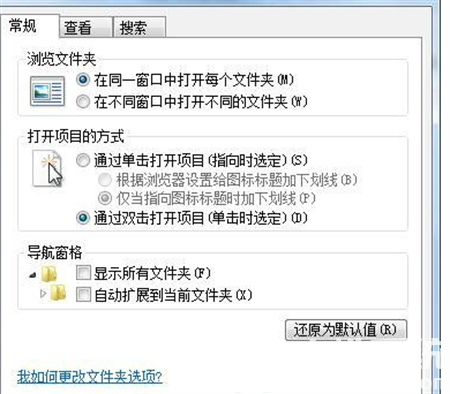
3、切换到查看,把“始终显示图标,从不显示缩略图”前面的勾去掉。
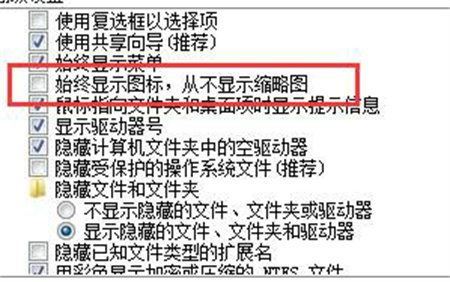
相关阅读
热门教程
最新教程